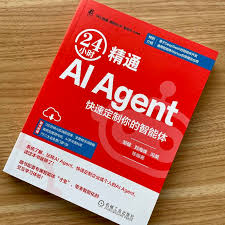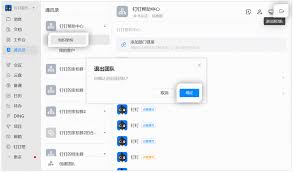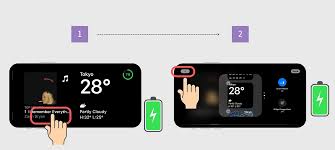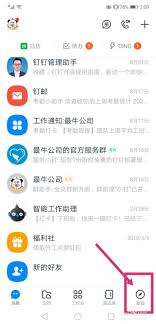来画动画怎样调整素材顺序
2025-06-22 11:42:06 作者:kaer
在使用来画动画进行创作时,经常需要调整画布中元素的图层顺序,以确保动画的呈现效果符合预期。无论是新上传的素材遮住了原有的素材,还是希望某个元素在视觉上位于其他元素之上,都可以通过调整图层顺序来实现。以下是具体的操作步骤:
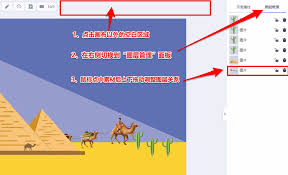
一、选中目标元素
首先,在画布中找到并点击需要调整图层顺序的元素。这一步是调整图层顺序的基础,确保你选中的是希望移动的图层。
二、打开图层设置窗口
选中元素后,在画布右下角会出现一个图层按钮。点击该按钮,即可打开图层设置窗口。这个窗口将展示当前画布上所有元素的图层信息,并允许你进行相关的调整。

三、调整图层顺序
在图层设置窗口中,你可以看到底部工具栏提供了多种调整图层顺序的工具。例如,点击下移一层按钮,可以将选中的元素向下移动一个图层。同样地,你也可以选择上移一层来将元素向上移动。此外,你还可以直接拖拽图层列表中的元素,将其放置到你希望的位置。例如,如果希望某个元素显示在另一个元素之上,只需将其图层拖拽到目标元素之上即可。
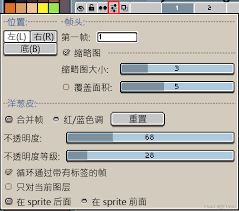
四、确认调整
完成图层顺序的调整后,点击图层设置窗口右上角的√按钮,即可保存你的更改。此时,画布上的元素顺序将按照你的调整进行显示。
五、其他注意事项
- 在进行图层调整时,如果希望某个元素始终位于最底层或最顶层,可以使用图层设置窗口中的置于底层或置于顶层按钮。
- 如果新上传的素材遮住了原有的素材,但你不希望进行复杂的图层调整,可以点击画布以外的空白区域,然后在右侧找到“图层管理”面板,通过调整图层的位置关系来快速解决问题。
- 在设置动画效果时,如果发现某个元素被其他素材遮挡,同样可以通过右键调整图层顺序来确保动画的呈现效果。
通过以上步骤,你可以轻松地在来画动画中调整画布中元素的图层顺序,从而创作出更加符合预期的动画作品。
免责声明:以上内容源自网络,版权归原作者所有,如有侵犯您的原创版权请告知,我们将尽快删除相关内容。